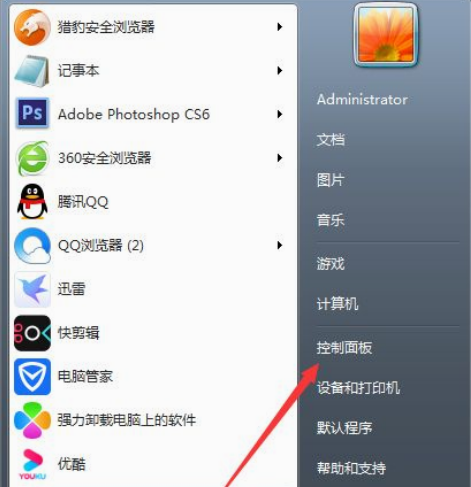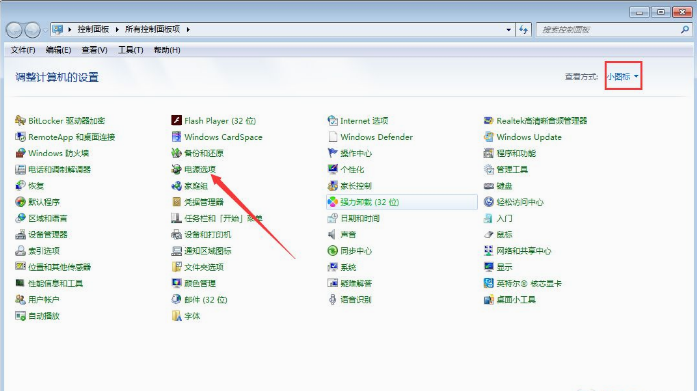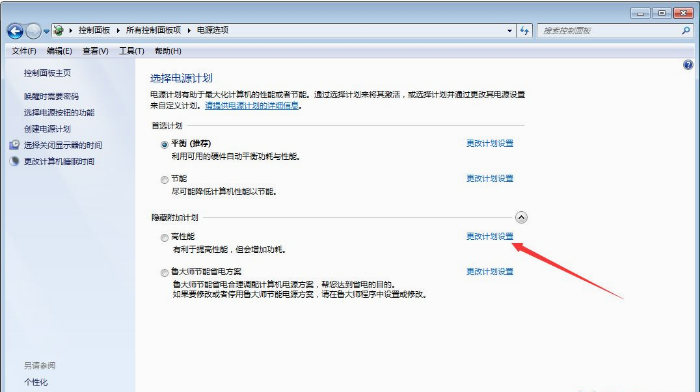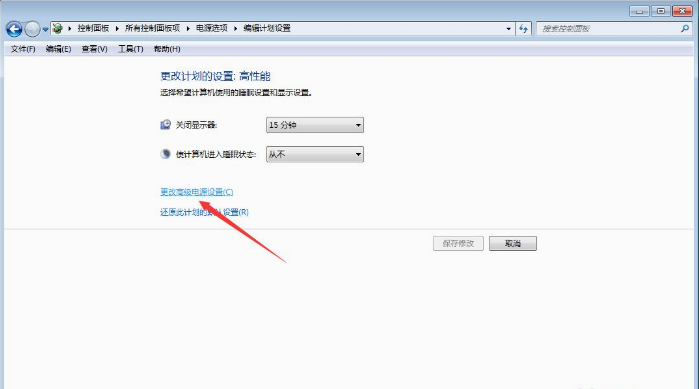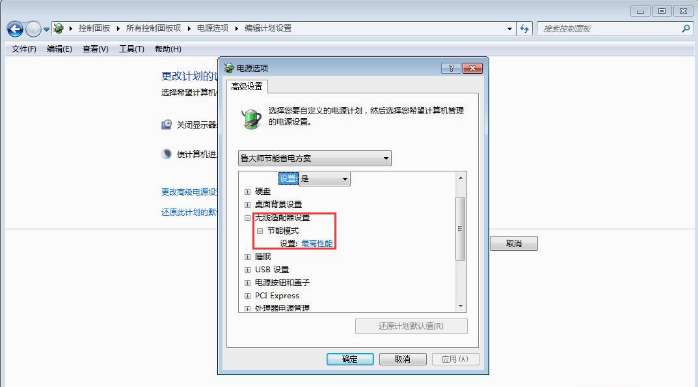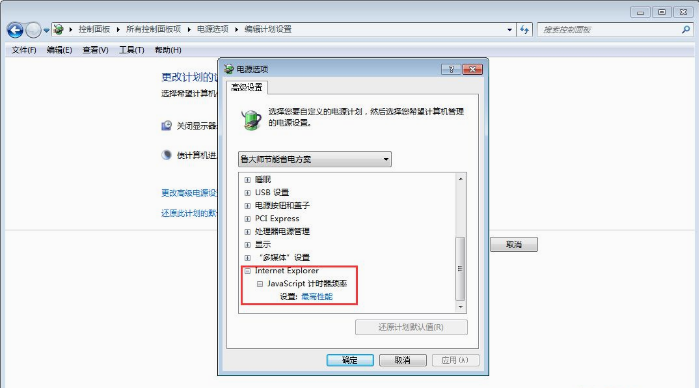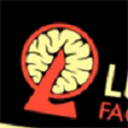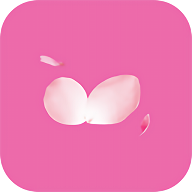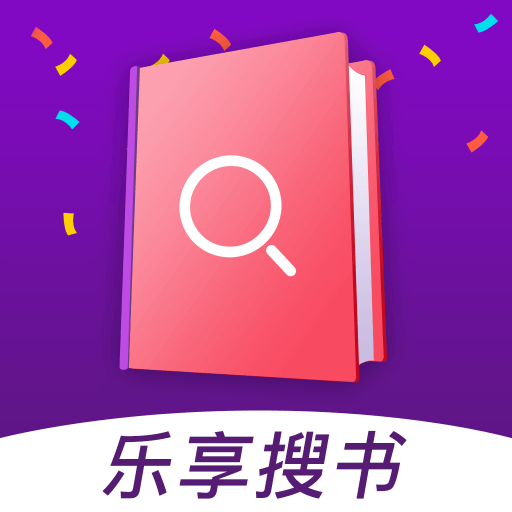win7系统CPU游戏降频怎么办 win7系统CPU游戏降频解决方法
作者:佚名 来源:xp下载站 时间:2024-02-29 15:08
win7系统是windows版本中办公最常见的一个版本,这个版本如果平常是用来办公的那性能和功能倒是刚刚好,很多小伙伴是用来打游戏的,最近很多小伙伴发现自己打游戏的时候电脑自动降频了,那win7系统CPU游戏降频怎么办呢?下面小编就带给大家win7系统CPU游戏降频解决方法。
win7系统CPU游戏降频解决方法
降频方法介绍:
1、打开设备,进入控制面板;
2、点击“电源选项”;
3、选取高性能电源计划,并点击右侧的更改计划设置;
4、点击“更改高级电源设置”;
5、将“Internet Explorer”和“无线适配器”设置为“最高性能”即可。